
Um guia para ajudar a preparar seu streaming, dos experts do Twitch.
Parabéns! Em breve, você e seu PlayStation 5 estarão prontos para começar a criar conteúdo no Twitch. Graças ao botão Create no seu controle sem fio DualSense, agora está mais rápido do que nunca começar um stream do conforto do seu console. O guia abaixo explica como criar uma conta no Twitch e como ajustar algumas de suas configurações no Twitch, além de como fazer streams ao vivo no Twitch do seu console PS5.
Embora vários streamers preferem começar em um laptop ou outro computador, a boa notícia para a maioria dos gamers é que vocês já possuem tudo que precisam para começar seus streams da sua sala de estar. Se você possui um console PlayStation 5, pode estar ao vivo no Twitch em apenas poucos passos*.
1. Crie uma conta no Twitch de um dispositivo móvel ou um computador. Recomendamos baixar o app do Twitch no seu celular iOS ou Android para ajustar suas configurações de stream na hora, o que é simples usando o Stream Manager do app do Twitch.
2. Personalize seu canal para que seus espectadores saibam quem você é quando descobrirem sua página! Você pode modificar sua foto de perfil e bio no seu dispositivo móvel, ou customizar várias configurações em um navegador web. Temos uma página inteira, chamada Creator Camp, dedicada ao seu Branding Pessoal, mostrando todas as maneiras como pode customizar seu canal para refletir quem você é e sua marca.
3. Antes de começar seus streams, recomendamos que entre na sua conta do Twitch de um navegador de internet para estabelecer as suas configurações de Moderação e Segurança, para garantir que a experiência de sua comunidade em crescimento seja positiva. O AutoMod é uma ótima ferramenta que pode servir como sua primeira linha de defesa, já que ela apaga mensagens que foram marcadas como impróprias e as impede de aparecer até que você ou um moderador reveja-as e aprove. Você também pode atualizar suas configurações para incluir uma lista customizada de palavras ou frases que deseja filtrar em seu canal automaticamente.
Transmitindo pelo console PlayStation 5
1. Primeiro,você precisa vincular sua conta do Twitch à PlayStation Network seguindo as instruções na sua tela e escaneando o código QR, ou digitando o código mostrado em twitch.tv/activate. Se você já vinculou as suas contas da PlayStation Network e do Twitch ao seu PS4, você poderá migrar para o PS5 durante este processo. Lembre-se que a autenticação de dois fatores é necessária para fazer streams de seu PS5, mesmo se você migrar suas contas PlayStation Network & Twitch.
2. Enquanto joga um game, pressione o botão Create do seu controle e depois selecione a opção Broadcast entre as opções de criação, e então selecione Twitch. Você pode também selecionar Broadcast do seu Control Center customizado. Os jogadores também podem usar o microfone do controle sem fio DualSense para seu áudio.
3. Dê um título ao seu stream, e use a câmera HD do seu PlayStation 5 caso esteja disponível, para customizar a sua sobreposição, e mais. Você também pode escolher as suas opções de qualidade de vídeo nas sessões Capture e Broadcasts do menu do sistema.
Dica: Você será colocado automaticamente na categoria de games do jogo que estiver jogando. Para aumentar a facilidade de busca e o engajamento dos seus seguidores, recomendamos usar o app do Twitch para iOS ou Android, para poder selecionar uma notificação customizável de início, além de tags adicionais.
4. Clique em Go Live e você já está transmitindo!
5. Para parar seu stream, pressione o botão Create do seu controle, selecione Broadcast das opções Create, e depois selecione Stop Broadcasting. Você também pode pressionar o botão PlayStation para parar sua transmissão via o Control Center ou a tela de Broadcast. Você também pode selecionar Pause Broadcast nas opções Create para dar um tempo.
Para aumentar a qualidade de seus streams, recomendamos garantir a maior qualidade possível de áudio e vídeo. A qualidade de seu áudio é crucial na hora de ajudar você a se conectar aos seus espectadores. Se você tem interesse em convidar pessoas para assistir suas reações enquanto joga, você terá que adquirir a Câmera HD PlayStation 5.
Este guia é apenas o início da sua jornada no Twitch e estamos felizes em ajudá-los! Sua trajetória como criador de conteúdo é única, seja com streams no Twitch como hobby, ou como carreira séria. Não há pressão para planejar o stream perfeito. Use quanto tempo precisar para se divertir compartilhando a sua experiência de próxima geração no PlayStation 5 com sua comunidade e o mundo.
*É necessário uma conexão com a internet para assistir ou fazer streams pelo Twitch.


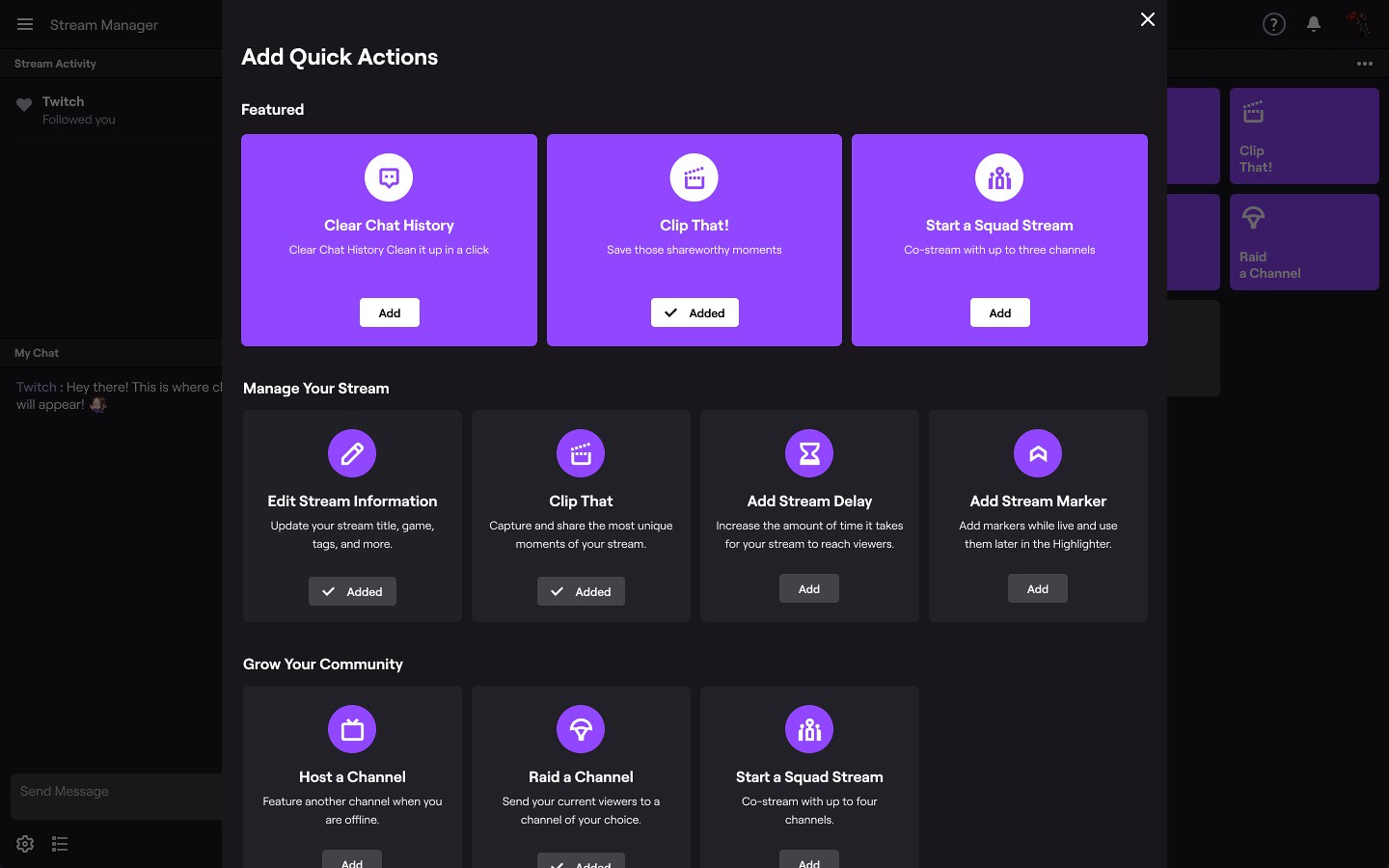
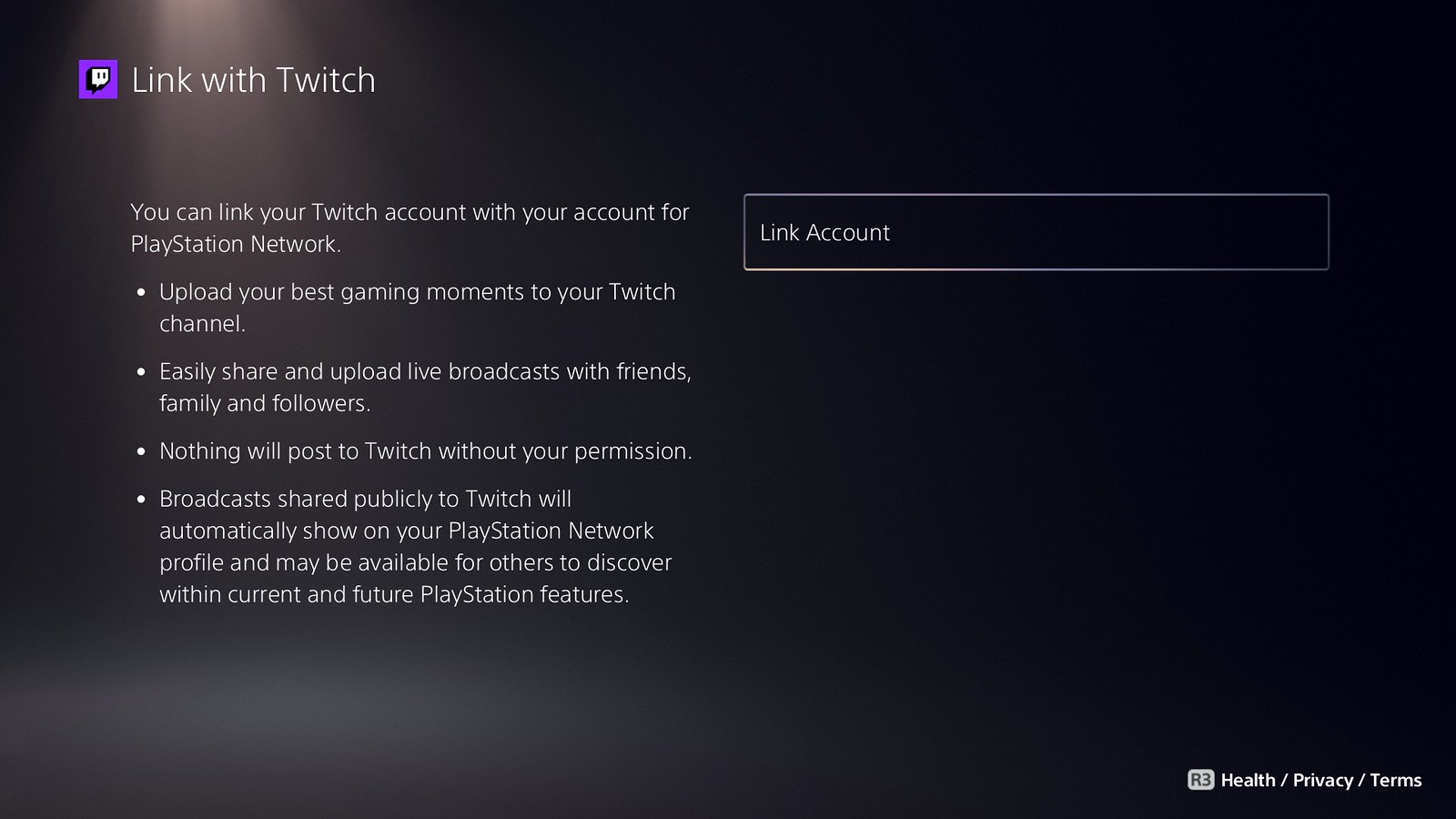

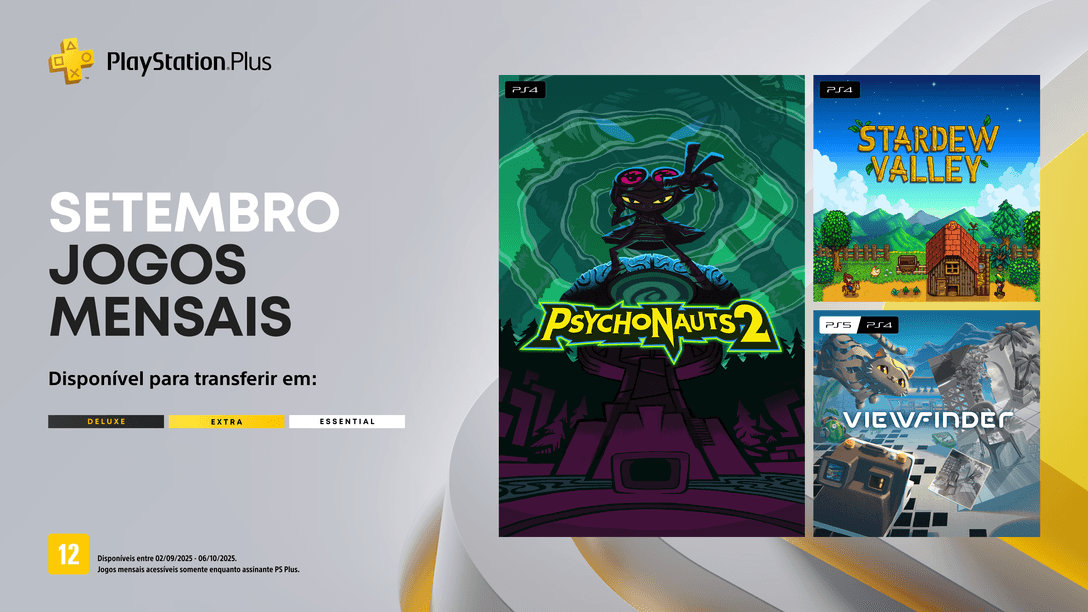







Os comentários estão fechados.
1 Comentário
Loading More Comments